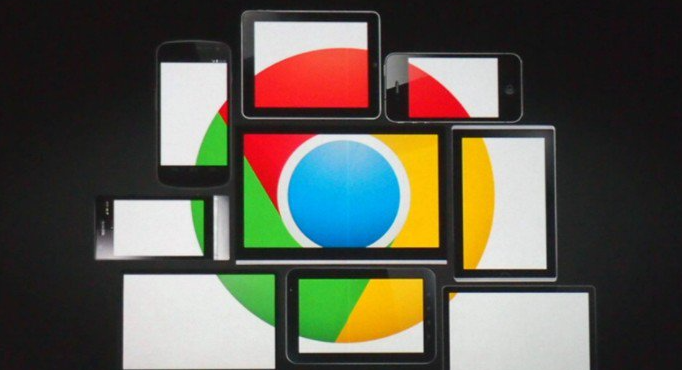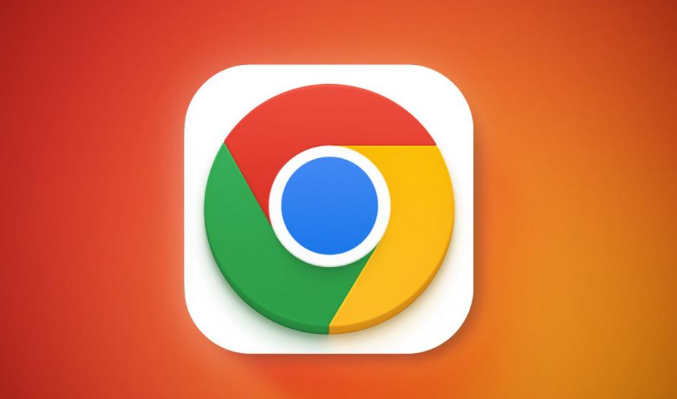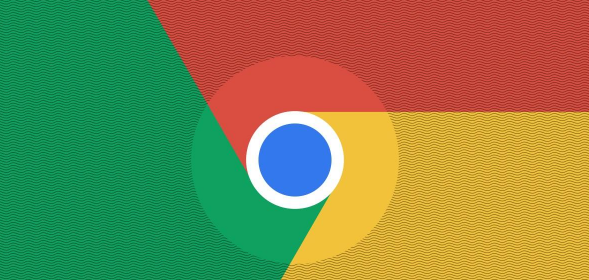当前位置:
首页 >
如何通过Chrome浏览器解决网站打不开问题
如何通过Chrome浏览器解决网站打不开问题
时间:2025年05月04日
来源: 谷歌浏览器官网
详情介绍
首先,检查网络连接。确保你的设备已正常连接到网络,可以尝试打开其他网页,如果其他页面能够正常访问,而只有特定网站无法打开,那么问题可能出在网站本身或者本地的网络设置上。若其他网站也无法打开,可能是网络出现故障,需要检查路由器、调制解调器等网络设备,或者联系网络服务提供商。
接着,清除浏览器缓存和 Cookie。过多的缓存和 Cookie 可能会导致浏览器运行缓慢或出现兼容性问题。在 Chrome 浏览器中,点击右上角的三个点,选择“更多工具”-“清除浏览数据”,在弹出的窗口中,选择要清除的内容,包括浏览历史记录、Cookie 及其他网站数据、缓存的图片和文件等,然后点击“清除数据”。清除完成后,关闭浏览器并重新打开,再次尝试访问该网站。
如果问题仍然存在,可以尝试禁用浏览器扩展程序。某些扩展程序可能会与网站的加载产生冲突。同样点击右上角的三个点,选择“更多工具”-“扩展程序”,在扩展程序页面中,逐个禁用已安装的扩展程序,每禁用一个就刷新一下无法打开的网页,以确定是否是某个扩展程序导致的问题。如果发现禁用某个扩展程序后网站能够正常打开,可以考虑删除或更新该扩展程序。
另外,还可以尝试更改浏览器的 DNS 服务器地址。有时候,默认的 DNS 服务器可能出现故障或被封锁,导致无法解析网站域名。在 Windows 系统中,打开“控制面板”-“网络和共享中心”-“更改适配器设置”,右键点击正在使用的网络连接,选择“属性”,在“网络”选项卡中找到“Internet 协议版本 4(TCP/IPv4)”,双击打开其属性,选择“使用下面的 DNS 服务器地址”,将首选 DNS 服务器设置为 8.8.8.8,备用 DNS 服务器设置为 8.8.4.4,然后点击“确定”。在 Mac 系统中,打开“系统偏好设置”-“网络”,选择当前的网络连接,点击“高级”,在“DNS”选项卡中,点击“+”添加服务器地址,输入 8.8.8.8 和 8.8.4.4,然后点击“好”保存设置。设置完成后,重新打开浏览器尝试访问网站。
若以上方法都无法解决问题,可能是网站自身出现故障或正在进行维护。可以等待一段时间后再次尝试访问,或者联系网站的管理员了解情况。通过这些步骤的操作,通常可以解决 Chrome 浏览器中网站打不开的问题,让你能够顺利地浏览网页。
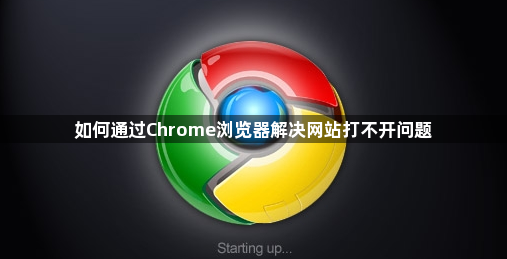
首先,检查网络连接。确保你的设备已正常连接到网络,可以尝试打开其他网页,如果其他页面能够正常访问,而只有特定网站无法打开,那么问题可能出在网站本身或者本地的网络设置上。若其他网站也无法打开,可能是网络出现故障,需要检查路由器、调制解调器等网络设备,或者联系网络服务提供商。
接着,清除浏览器缓存和 Cookie。过多的缓存和 Cookie 可能会导致浏览器运行缓慢或出现兼容性问题。在 Chrome 浏览器中,点击右上角的三个点,选择“更多工具”-“清除浏览数据”,在弹出的窗口中,选择要清除的内容,包括浏览历史记录、Cookie 及其他网站数据、缓存的图片和文件等,然后点击“清除数据”。清除完成后,关闭浏览器并重新打开,再次尝试访问该网站。
如果问题仍然存在,可以尝试禁用浏览器扩展程序。某些扩展程序可能会与网站的加载产生冲突。同样点击右上角的三个点,选择“更多工具”-“扩展程序”,在扩展程序页面中,逐个禁用已安装的扩展程序,每禁用一个就刷新一下无法打开的网页,以确定是否是某个扩展程序导致的问题。如果发现禁用某个扩展程序后网站能够正常打开,可以考虑删除或更新该扩展程序。
另外,还可以尝试更改浏览器的 DNS 服务器地址。有时候,默认的 DNS 服务器可能出现故障或被封锁,导致无法解析网站域名。在 Windows 系统中,打开“控制面板”-“网络和共享中心”-“更改适配器设置”,右键点击正在使用的网络连接,选择“属性”,在“网络”选项卡中找到“Internet 协议版本 4(TCP/IPv4)”,双击打开其属性,选择“使用下面的 DNS 服务器地址”,将首选 DNS 服务器设置为 8.8.8.8,备用 DNS 服务器设置为 8.8.4.4,然后点击“确定”。在 Mac 系统中,打开“系统偏好设置”-“网络”,选择当前的网络连接,点击“高级”,在“DNS”选项卡中,点击“+”添加服务器地址,输入 8.8.8.8 和 8.8.4.4,然后点击“好”保存设置。设置完成后,重新打开浏览器尝试访问网站。
若以上方法都无法解决问题,可能是网站自身出现故障或正在进行维护。可以等待一段时间后再次尝试访问,或者联系网站的管理员了解情况。通过这些步骤的操作,通常可以解决 Chrome 浏览器中网站打不开的问题,让你能够顺利地浏览网页。